サーバーファームの設計と編集
ファームの構築は、「Editor」画面で行います。 「Editor」画面のドラッグ & ドロップ形式のインタフェースには、ネットコンポーネントを表す要素のパレットが付属しています。 パレットには、次のネットコンポーネントを表すアイコンが並んでいます。
-
外部サブネット
-
内部サブネット
-
サーバー
-
ロードバランサ
-
Ethernet ポート
-
ファイアウォール (無効)
注 –Control Center では、ファイアウォールの構成は行えません。 ファイアウォールなどの管理対象外のデバイスは、Ethernet ポート要素を使って表現できます。詳細については、「管理対象外のデバイスの構成」を参照してください。
新しいファームの設計
新しいファームを設計するには、「Editor」画面のファーム要素パレットを使用します。 図 2–8 を参照してください。 「Editor」画面のナビゲート方法については、第 2 章「Control Center アプリケーションの概要 」を参照してください。
 新しいファームを設計する
新しいファームを設計する
手順
-
管理者またはユーザーとして Control Center にログインします。 ユーザーとしてログインした場合は、手順 3 に進みます。
-
ナビゲーションバーの「Editor」をクリックし、手順 4 に進みます。
「Editor」画面が表示されます。
-
「New」ボタンをクリックし、手順 5 に進みます。
「Create New Design」ダイアログボックスが表示されます。
-
新しいファーム設計を作成するには、「File」メニューから「New」を選択します。
「Create New Design」ダイアログボックスが表示されます。
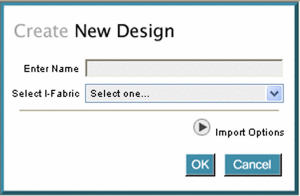
-
「Enter Name」フィールドにファーム名を入力します。
この名前はドメイン名の一部になります。 たとえば、farmname.accountname.ifabricname.yourorgname.com のように入力します。
注 –DNS 命名規則に準拠したファーム名を入力してください。 「DNS 命名規則」と「Control Center のファーム命名規則」を参照してください。
-
ドロップダウンリストから「I-Fabric」を選択します。
I-Fabric 名は、インストール時に指定されます。
-
(任意) 「Import Options」ボタンをクリックして、インポートするファイルの名前を入力します。
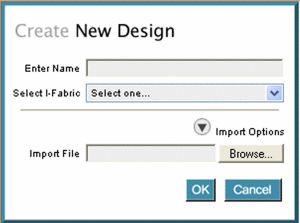
「ファームのインポートとエクスポート」を参照してください。
-
「OK」をクリックして、「Create New Design」ダイアログボックスを閉じます。
「Editor」画面が表示されます。
-
パレットの要素を「Editor」画面上にドラッグします。
-
ポートが使用可能であれば、選択したとき緑色で強調表示されます。
-
接続先の要素ポート上にポインタを移動します。
ワイヤコネクタが赤色で表示されます。
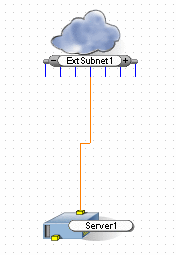
-
2 番目のポートをクリックすると、接続が完成します。
接続は、サブネットからデバイスへの IP アドレスの割り当てを表します。 ポート接続に使用する要素と規則の詳細については、「ファーム要素の接続」を参照してください。
参照
ファームの要素の設計およびアセンブル
パレットから「Editor」画面に要素をドラッグすることにより、ファームのアセンブルを行います。続いて、要素同士を接続 (配線) します。 要素パレットの具体的な使用方法については、「新しいファームを設計する」を参照してください。
要素の詳細
Control Center 内の要素は、ネットワークコンポーネントを表しています。 要素を右クリックすると、次のメニューオプションが表示されます。
-
「Configure」 - 要素の構成用ダイアログボックスを表示する
-
「View Configuration」 - 要素の構成を表示する
-
「Delete」 - ファームから要素を削除する
-
「Snapshot」 - 要素のスナップショットをとる「Snapshot」ダイアログボックスを表示する
注 –ファームの起動後は、ロードバランサ要素とサーバー要素でも、このメニューオプションが表示されます。
 既存のファームを編集する
既存のファームを編集する
手順
-
管理者として Control Center にログインします。
-
既存のファームのドロップダウンリストが表示されます。
-
「Editor」ドロップダウンリストから既存のファームを選択します。
「Editor」画面にファームトポロジが表示されます。
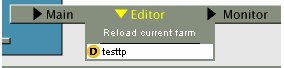
ファーム要素の接続
ファーム要素を接続して、ネットワークトポロジの設計を行います。 ファーム要素の接続時には、次の一般規則に従ってください。
-
各ハードウェア要素には、物理ポートが 1 つ以上含まれていなければならない
-
ハードウェア要素はネットワーク要素 (外部サブネットと内部サブネット)、ネットワーク要素はハードウェア要素に接続しなければならない
-
配線接続を開始し、ポートで接続を完成するためには、ポートが緑色で強調表示されていなければならない
ファーム要素の配線規則
この節では、ファーム内の要素と、これらの要素を配線する際の規則について説明します。 Control Center 内の要素を接続する際は、次の説明の内容を考慮してください。
-
外部サブネット。公開アドレス指定可能な外部サブネットワークを表します。 起動時に公開 IP アドレスが割り当てられます。 割り当てられたすべての IP アドレスは、インターネット上で外部から表示可能です。 外部サブネット接続上の最大 IP アドレス数は 2048 個です。うち 6 個は予約済みです。 Control Center のデフォルトの数は 16 個です。 それ以上の配線接続が必要な場合は、プラス記号 (+) をクリックして、サブネットに接続を追加します。 構成方法については、「外部サブネットを構成する 」と「VLAN 構成を追加する」を参照してください。
-
内部サブネット。ファーム内の非公開のサブネットワークを表します。 起動時に IP アドレスが割り当てられます。 割り当てられた IP アドレスは非公開であり、内部でしか表示できません。 すべての内部サブネットのマスク長は固定で、24 です (255.255.255.0 のネットマスク)。 内部サブネットには、最大 253 個のデバイスを接続できます。 マスク長 24 は 256 個の IP アドレスに対応していますが、そのうち 3 個は予約済みです。 同一の VLAN 内で複数のサブネットを構成できます。 より多くの配線接続が必要な場合は、プラス記号 (+) をクリックして、サブネットに接続を追加します。 構成方法については、「サブネットの構成」を参照してください。
-
サーバー。 単一のサーバー、またはサーバーグループを表します。 上位インタフェースは eth0 インタフェースです。 上位ポート (eth0) に接続する必要があります。 一次ポート (eth0 および eth1) をサーバーグループから削除することはできません。 一次ポートの接続先のサブネットの VLAN が、一次ポートのネイティブ VLAN になります。 「サーバーとサーバーグループの構成」を参照してください。 サーバー、またはサーバーグループには、仮想インタフェースを追加できます。 サーバー上の個々の一次ポートに、最大 16 個ずつ仮想インタフェースを構成できます。 「仮想インタフェースの構成」を参照してください。
-
ロードバランサ。ロードバランサを表します。 仮想インタフェースに送信されたトラフィックの負荷均衡処理を行い、さらにこのトラフィックを実際のインタフェースにリダイレクトすることにより、大量のトラフィックを複数のサーバーに分散させます。 上位ポート (eth0) は仮想インタフェースです。 下位ポートは eth1 です。任意で、下位ポート eth1 に接続できます。 黄色のポートは VIP を表します。 緑色のポートは管理インタフェースを表します。 緑色のポートは、ロードバランサ上の各物理インタフェースに 1 つずつ表示されます。 ロードバランサは、いずれかの管理インタフェースと同じサブネット上に 1 つ以上のインタフェースを持つ、あらゆるデバイスの負荷分散処理を行うことができます。 VIP を追加するには、「Configure Load Balancer」ダイアログボックスを使用します。 具体的な手順については、「ロードバランサを構成する」と「パスフェイルオーバーモードでロードバランサを構成する」を参照してください。
-
Ethernet ポート。Ethernet ポート要素は、Control Center ソフトウェアで直接管理されていないデバイスとの接続を表します。 Ethernet ポート要素を使って、ゲートウェイデバイス、管理ネットワーク、ソフトウェアによってサポートされていない各種デバイスに接続することができます。 また、この要素では、VPN、バックホールルーター、バックアップネットワーク、監視ネットワーク、ファイアウォールなども表現できます。 ポート eth0 に接続する必要があります。 具体的な手順については、「管理対象外のデバイスの構成」を参照してください。
構成用ダイアログの使用
ファーム要素の構成は、「Editor」画面を使って行います。 要素をダブルクリックすると、構成用のダイアログボックスが開きます。 次の表では、共通の構成用ダイアログボックスについて説明します。 要素の構成に固有のフィールドについては、個々のファーム要素の構成方法とともに説明します。
表 4–1 共通の構成用ダイアログボックスのフィールド|
フィールド名 |
説明 |
|---|---|
|
「Name」 |
ファームエディタ内の要素を識別する。 要素名はファーム内で一意の有効な DNS 名でなければならない。 「DNS 命名規則」と「Control Center のファーム命名規則」を参照 |
|
「Def. Gateway」 |
ドロップダウンリストから選択した値に従って、いずれかのローカルサブネット上のデバイスのデフォルトゲートウェイとして IP アドレスを設定する。 「Def. Gateway」フィールドは、「Server Group」、「Load Balancer」の各構成用ダイアログボックスで使用可能 |
|
「Notes」 |
同じアカウント内のその他のユーザーによる要素に関するメモと共有情報。 ファームライフサイクル状態の間に編集可能 |
|
「OK」 |
要素に変更を適用し、構成用ダイアログボックスを閉じる |
|
「Cancel」 |
変更内容を破棄して構成用ダイアログボックスを閉じる |
- © 2010, Oracle Corporation and/or its affiliates
